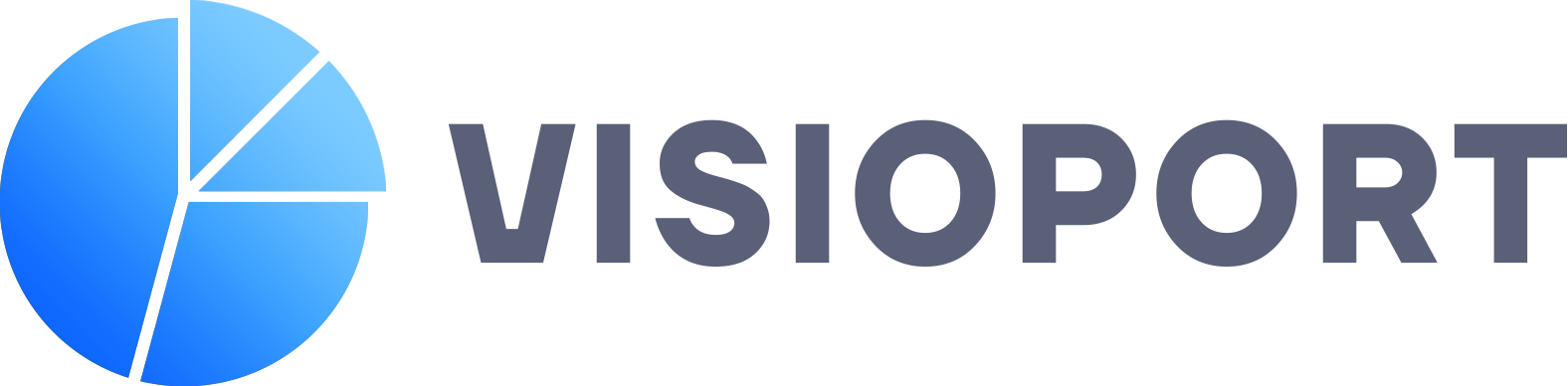В Visio есть несколько способов добавления заливки: использование предустановленных цветов и текстур, создание собственной текстуры, использование градиента и т.д. Рассмотрим подробнее каждый из этих способов.
Начнем с добавления предустановленных цветов и текстур. Для этого следуйте следующим шагам:
1. Выделите элемент, которому хотите добавить заливку.
2. Откройте вкладку «Форматирование» на панели инструментов Visio.
3. В разделе «Заливка» выберите нужный цвет или текстуру из предустановленных вариантов.
4. Заливка будет применена к выделенному элементу.
Если вы хотите создать свою собственную текстуру, воспользуйтесь следующей инструкцией:
1. Выделите элемент, которому хотите добавить заливку.
2. Откройте вкладку «Форматирование» на панели инструментов Visio.
3. В разделе «Заливка» выберите опцию «Другие цвета и текстуры».
4. В появившемся окне выберите вкладку «Текстура».
5. Выберите одну из предлагаемых текстур или загрузите свою собственную.
6. Настройте параметры заливки, если необходимо.
7. Нажмите «OK», чтобы применить заливку к элементу.
Кроме текстур, в Visio вы можете использовать градиентные заливки, создавая плавный переход от одного цвета к другому. Для добавления градиента следуйте указанным ниже шагам:
1. Выделите элемент, которому хотите добавить заливку.
2. Откройте вкладку «Форматирование» на панели инструментов Visio.
3. В разделе «Заливка» выберите опцию «Другие цвета и текстуры».
4. В появившемся окне выберите вкладку «Градиент».
5. Выберите один из предлагаемых градиентов или настройте свой собственный.
6. Настройте параметры градиента, если необходимо.
7. Нажмите «OK», чтобы применить градиент к элементу.
Используйте эти методы, чтобы придать вашим объектам визуальную привлекательность и выделить их на диаграммах и схемах!